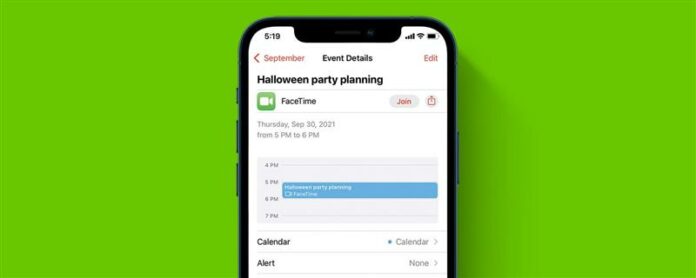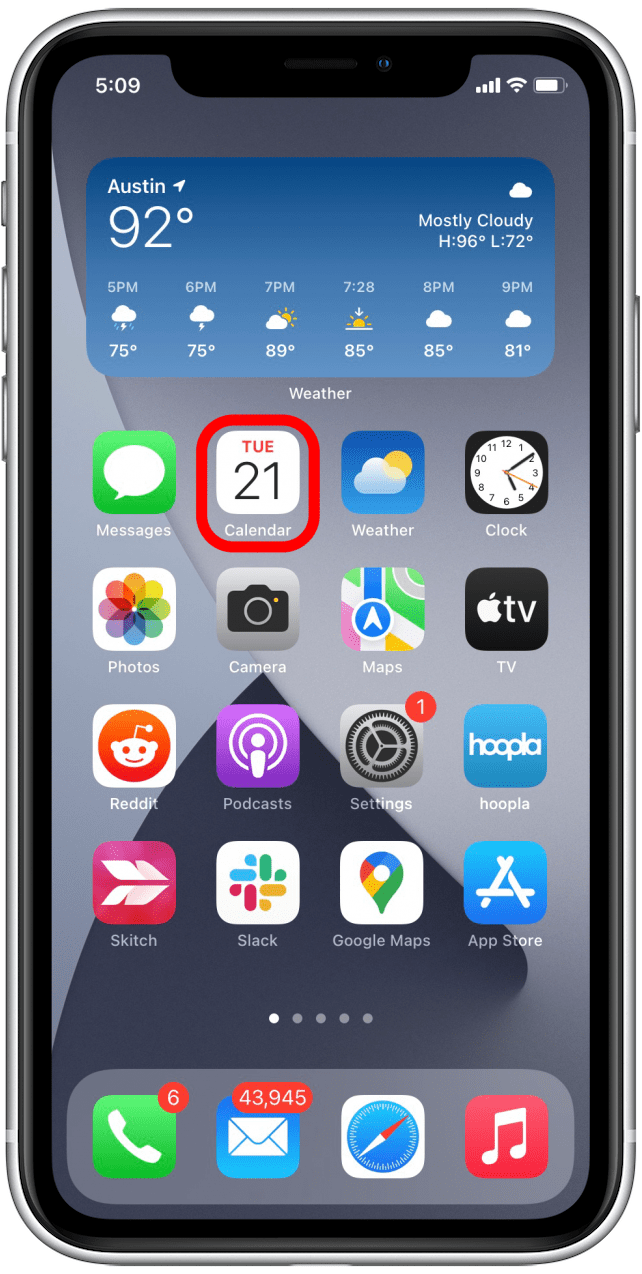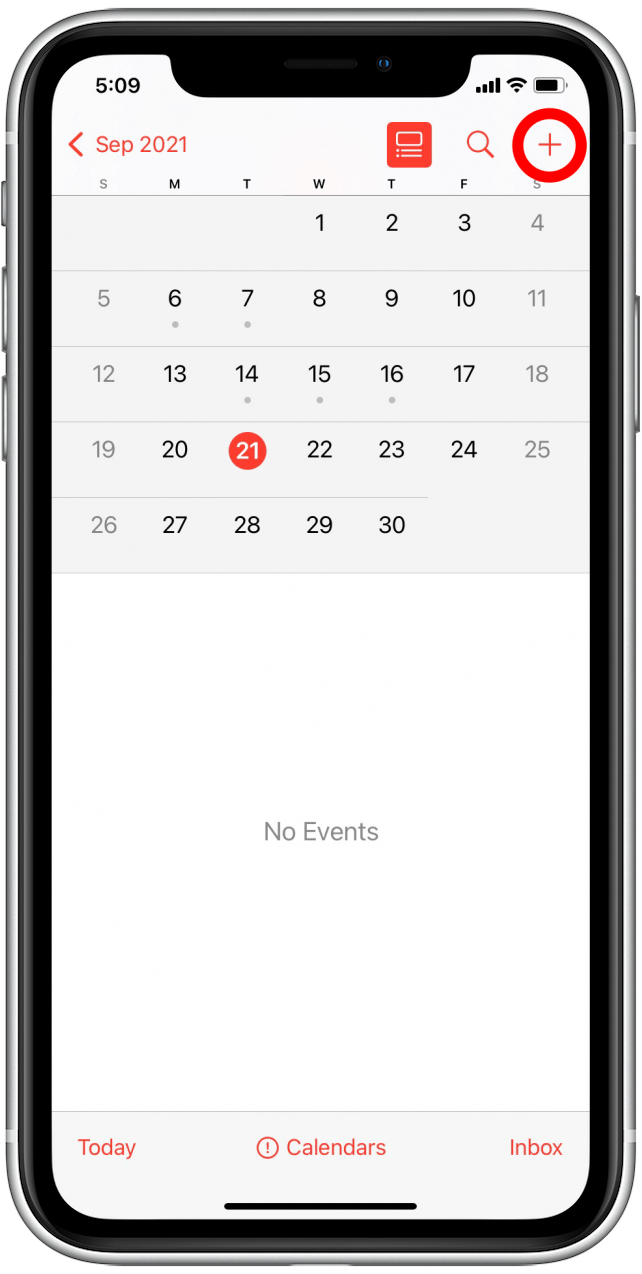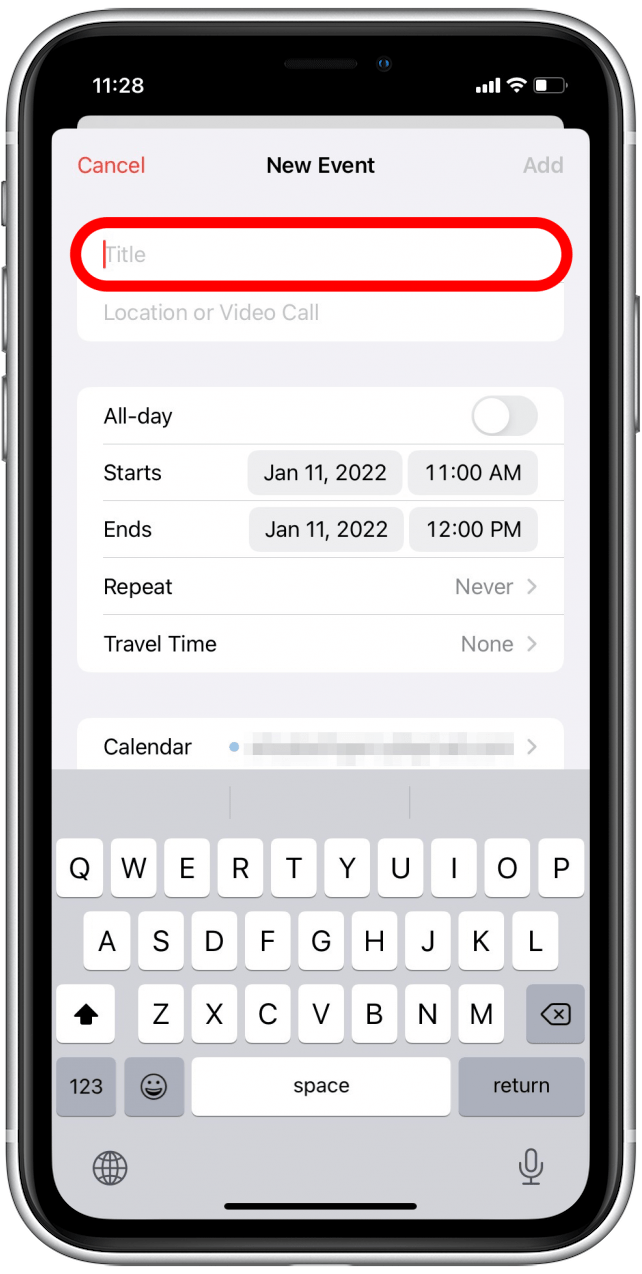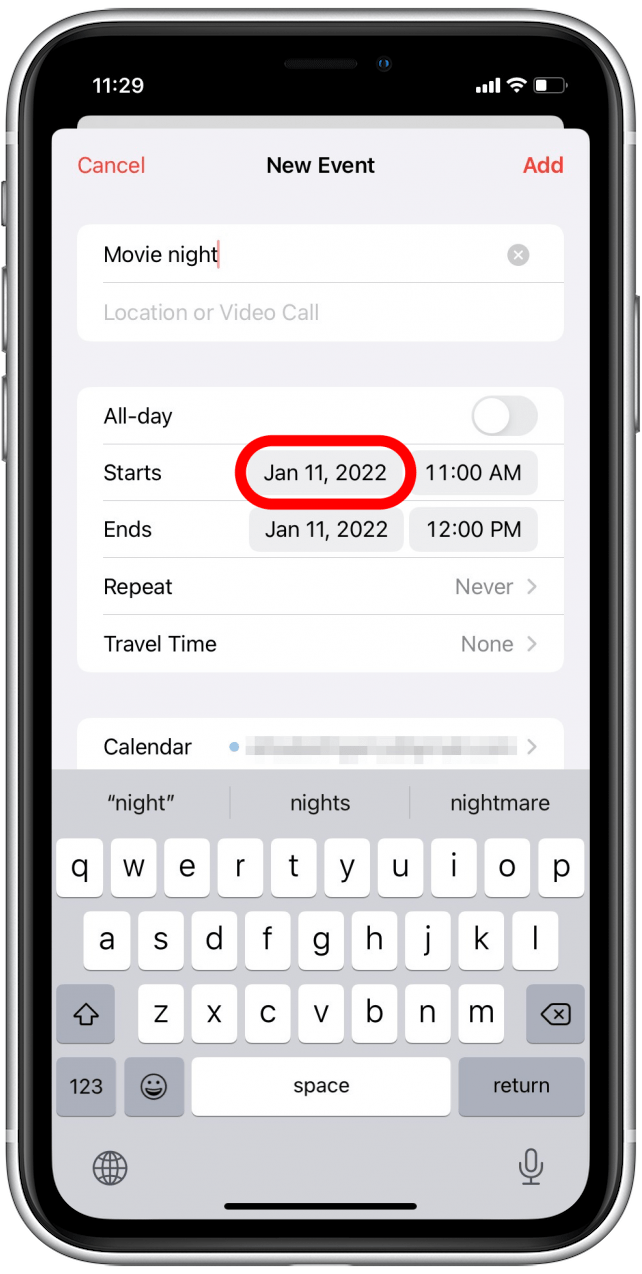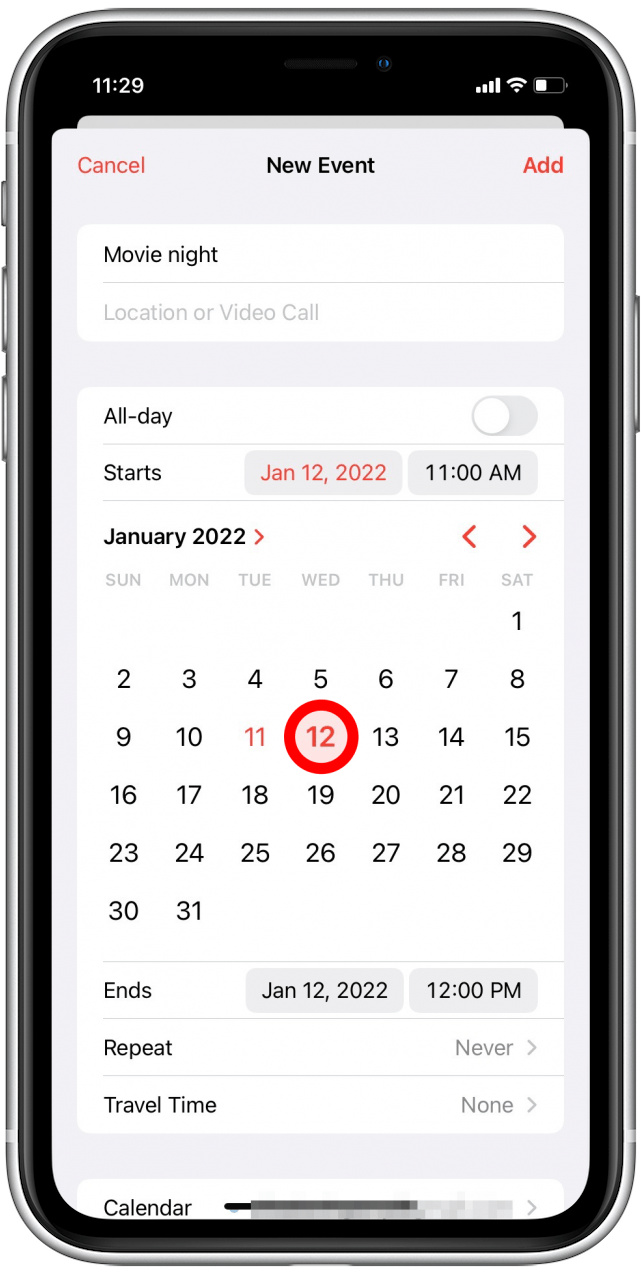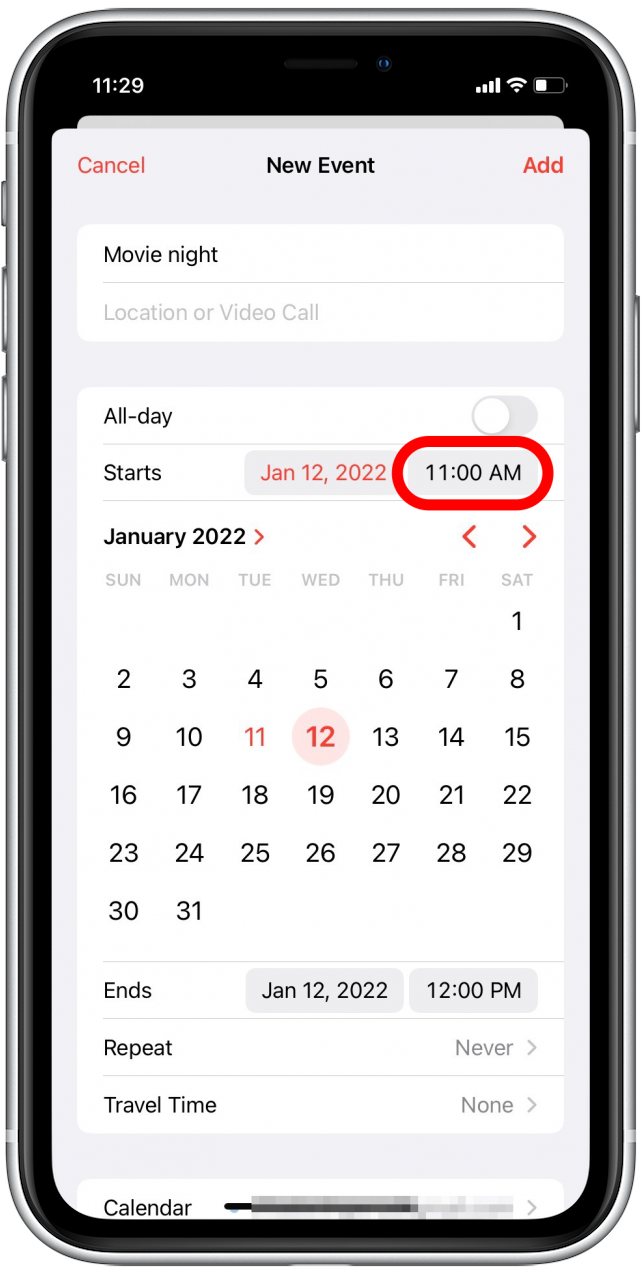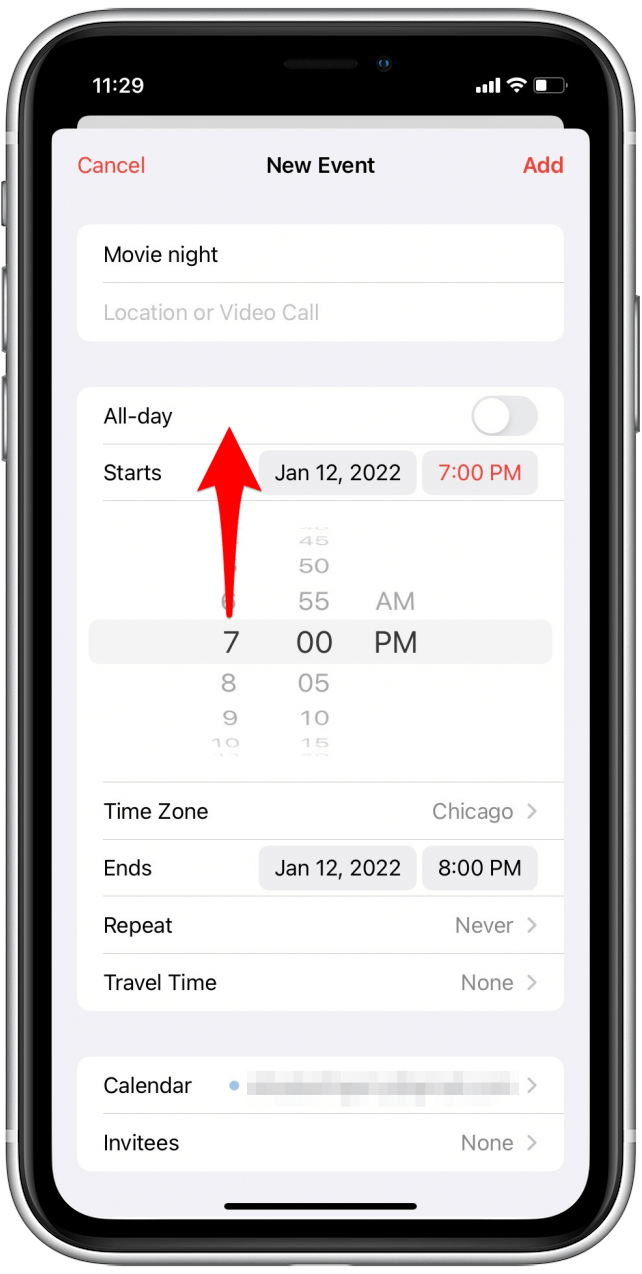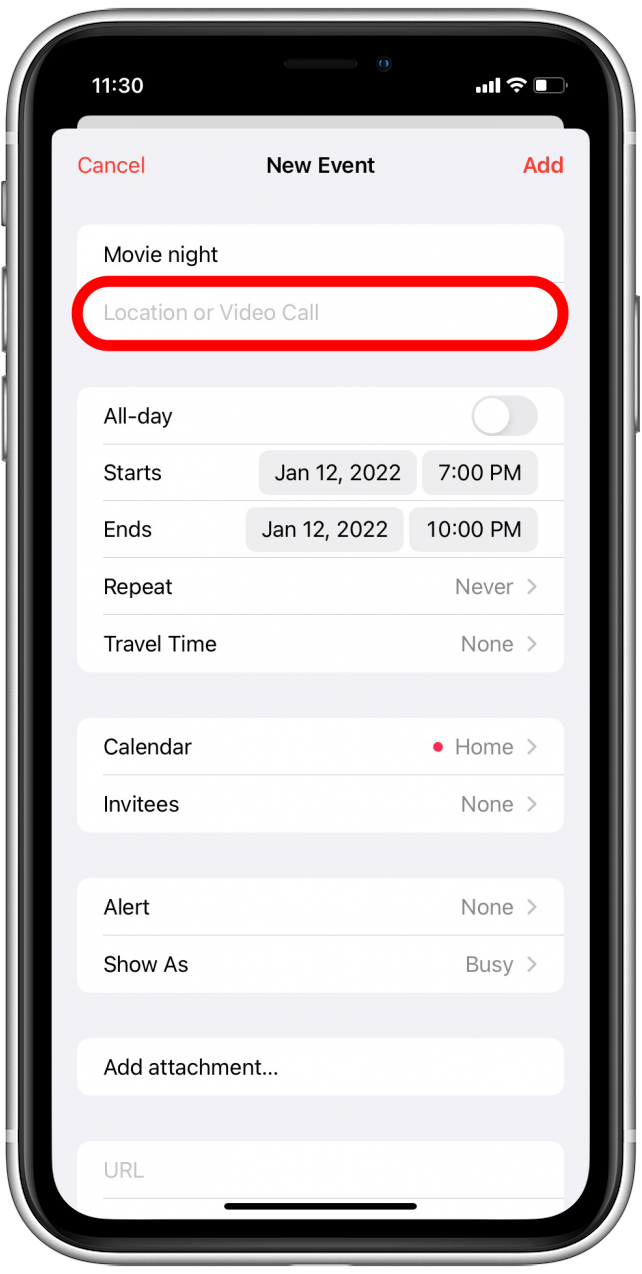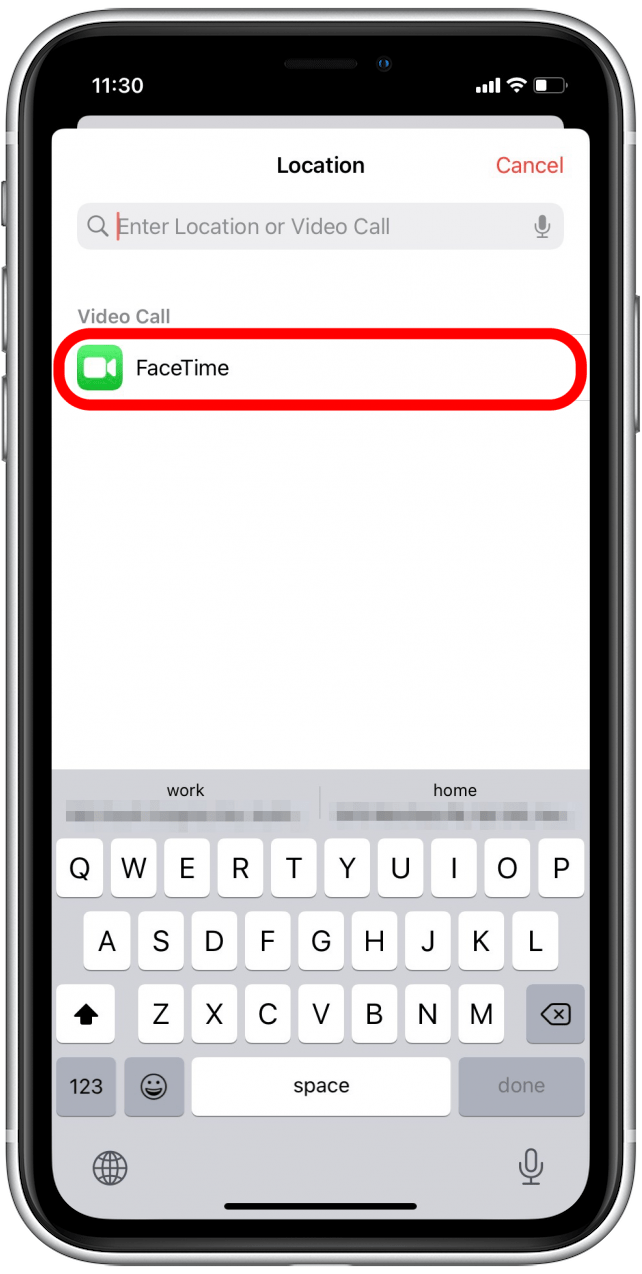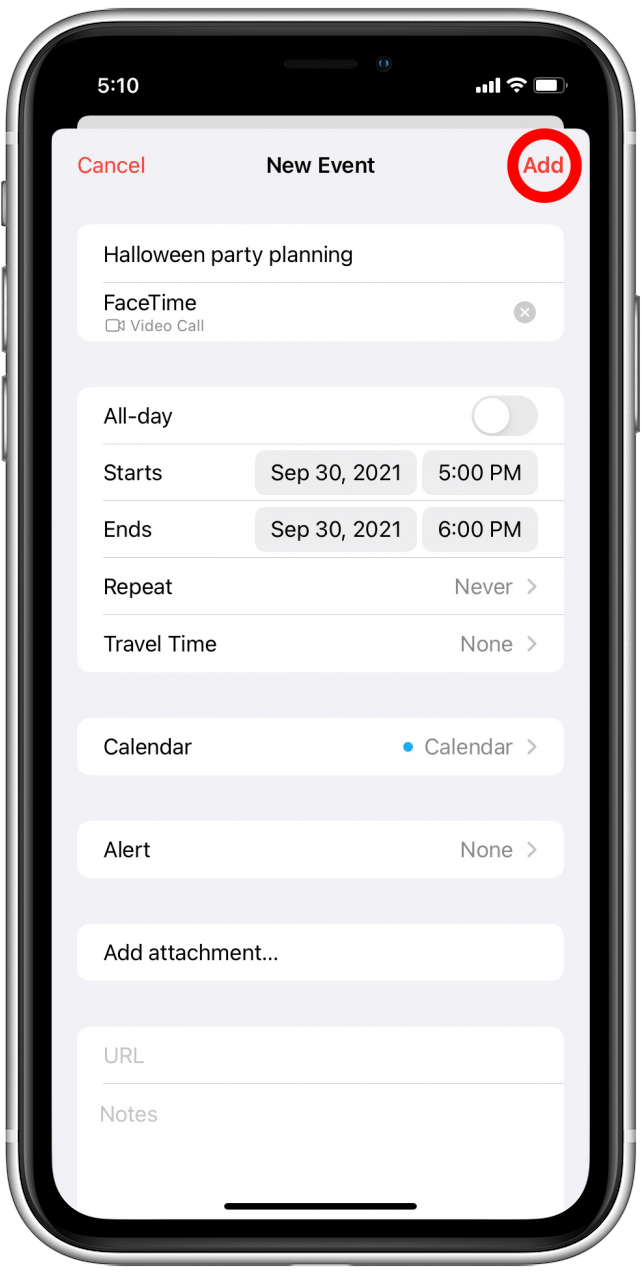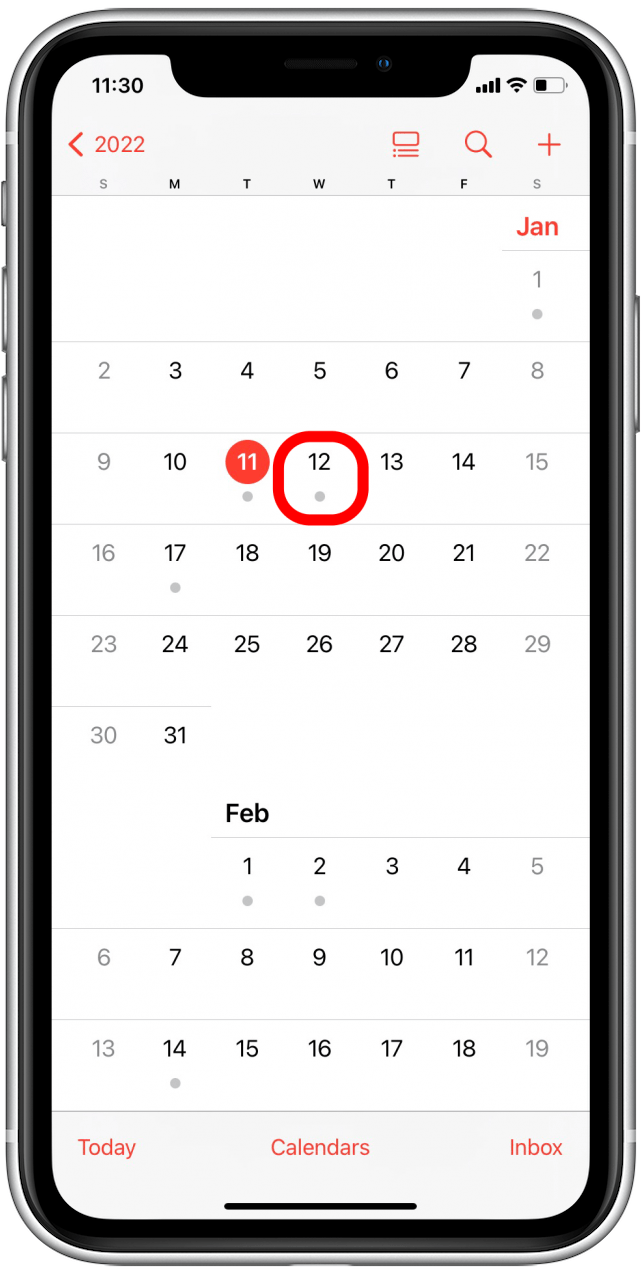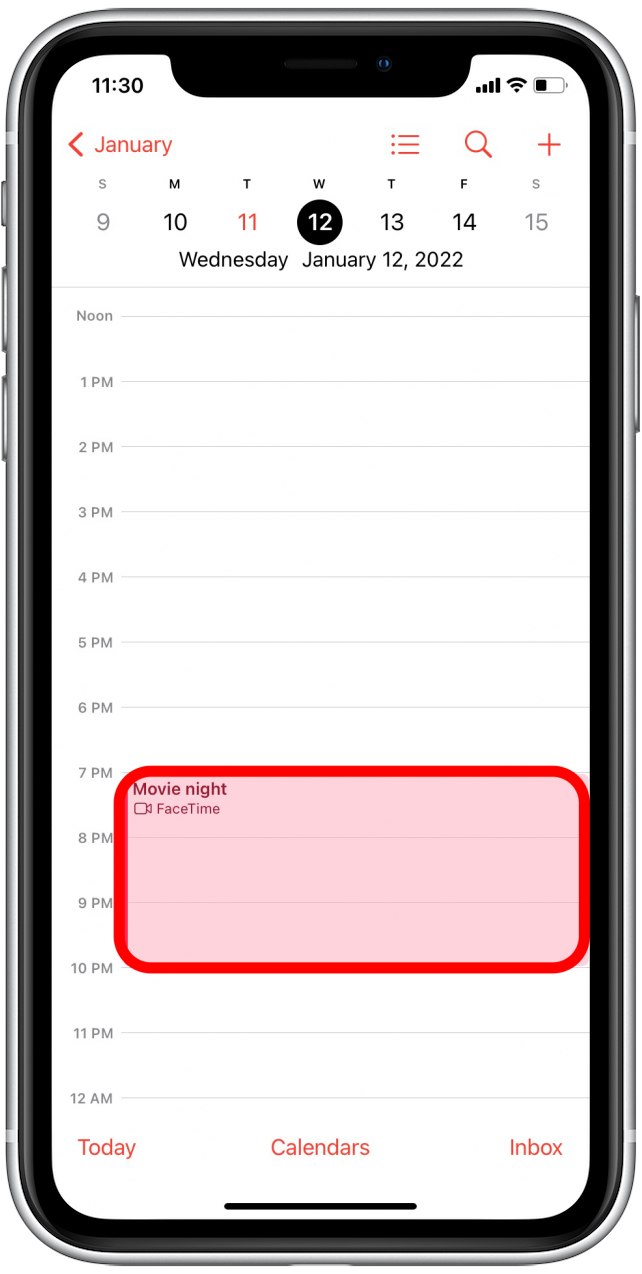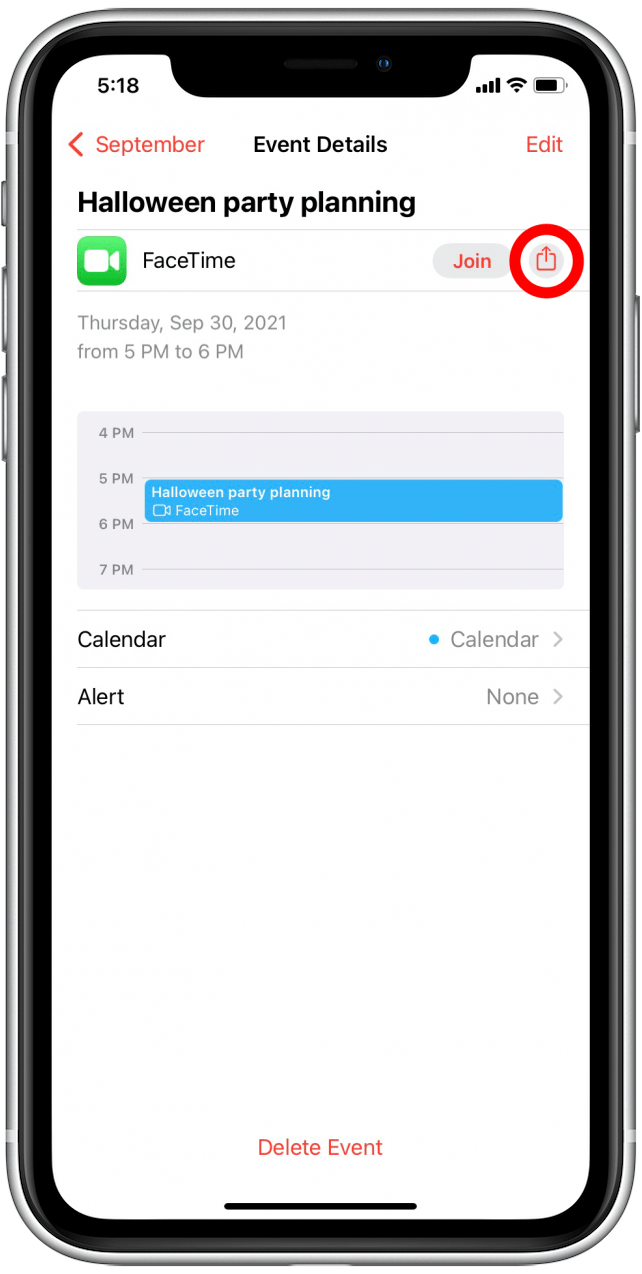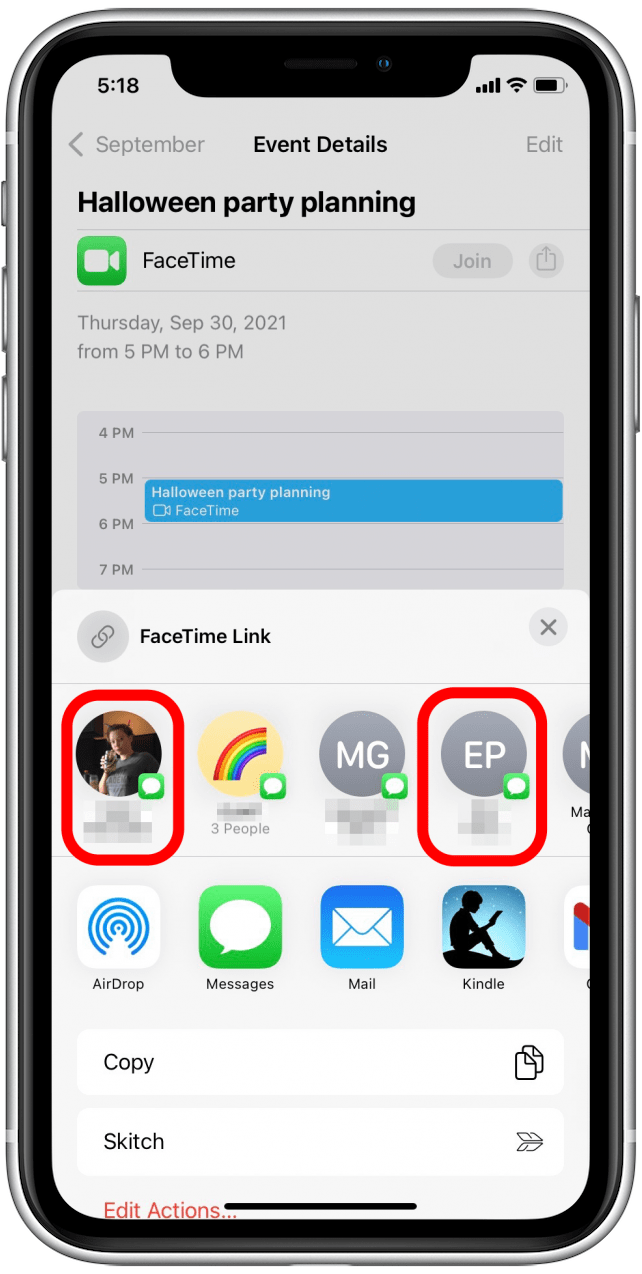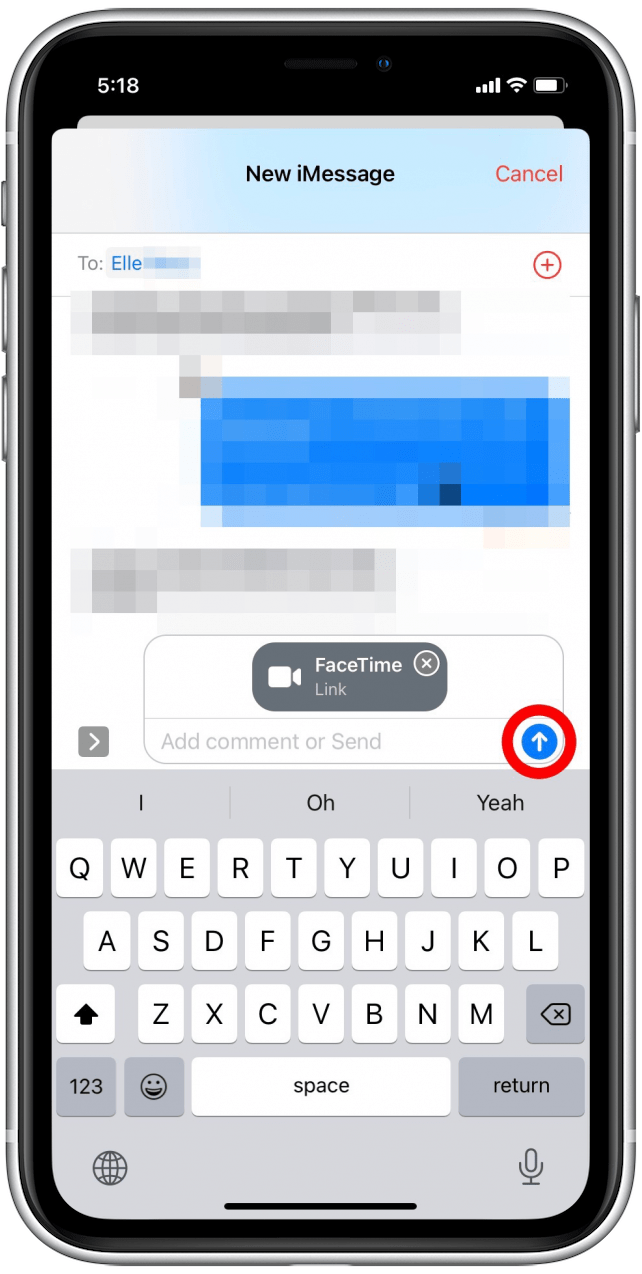FaceTime krijgt een make-over in iOS 15, en een verandering die enkele zoomachtige mogelijkheden toevoegt aan FaceTime is de mogelijkheid om een FaceTime-oproep te plannen en uw vrienden uit te nodigen met de agenda-app. Laten we leren hoe we een FaceTime -bijeenkomst kunnen plannen.
gerelateerd: hoe een contactgroep op iPhone te maken voor het verzenden van groepse-mails & Berichten
Waarom je van deze tip zult houden
- Stop met worstelen om katten te hoeden. Stuur in plaats daarvan een kalender -uitnodiging met een FaceTime -link naar iedereen die je wilt samenkomen!
- Start en deel eenvoudig een FaceTime, gewoon door op een link in de agenda -app te klikken.
Hoe u een FaceTime -oproep in de agenda -app kunt plannen in iOS 15
belangrijk: als u nog niet bijgewerkt iOS 15 , Je moet dit doen voordat deze tip werkt. Volg onze Tip van de dag nieuwsbrief nieuwsbrief. Hier leest u hoe u een FaceTime -oproep kunt plannen met een kalender op de iPhone.
- Open de agenda -app .

- Tik op het +-pictogram in de rechterbovenhoek.

- Voer een titel in voor uw FaceTime -oproep.

- Tik op de datum om deze te wijzigen, indien nodig.

- Selecteer de datum voor uw FaceTime -oproep.

- Tik op de tijd om het te wijzigen, indien nodig.

- Scroll door de getoonde nummers om uw starttijd te selecteren.

- Tik op locatie of video -oproep .

- Tik op facetime .

- Tik op toevoegen om de gebeurtenis aan uw agenda toe te voegen. U kunt indien nodig ook andere instellingen aanpassen voordat u het evenement toevoegt.

- Tik op de datum waarop uw FaceTime is gepland om te delen.

- Selecteer het evenement dat u zojuist hebt gepland.

- Tik op het pictogram delen .

- Selecteer hoe u wilt delen en met wie u het wilt delen.

- Tik op de Stuur Arrow om de uitnodiging te verzenden.

Deze link is beschikbaar voor gebruikers van zowel iPhones als andere apparaten, en u kunt de link in uw agenda -app vinden. Bekijk ook hoe e-mails te plannen Op je iPhone .